まいど、酔いどれ( @yoidoreo )です。
Instant Hotspotとは
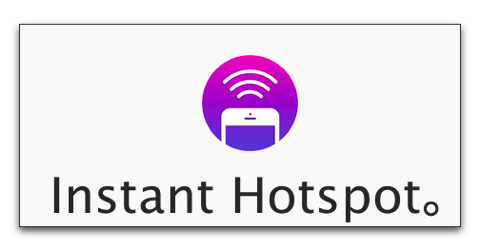
「Instant Hotspot」とは、
• MacとiPhoneが近くにある場合、Instant Hotspotを使えば、iPhoneのインターネット共有をMacから遠隔操作で有効にできます
• Mac上のWi-FiメニューであなたのiPhoneを選ぶだけですぐにインターネットにつながります
「Instant Hotspot」対応のデバイスとMac
「Instant Hotspot」対応のiOSデバイスとOS X YosemiteをインストールしているMacが必要です
それぞれ対応のデバイスが必要です
対応iOSデバイス
• iPhone 5以降
• iPad 第四世代以降のセルラーモデル(Wi-Fiのみは不可)
対応のMAc
• 2012年以降のMac
両方のBluetoothと無線LANが有効になっているか確認
「Instant Hotspot」を利用するには、Bluetoothと無線LANが有効になっている必要があるので確認します
• Macの場合
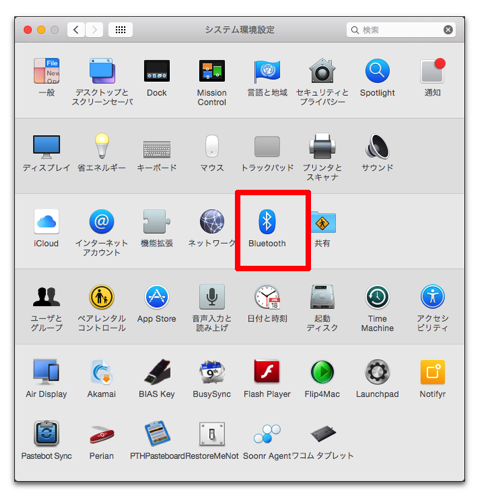
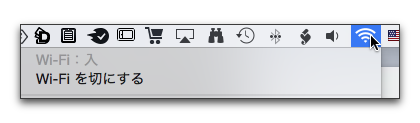
• iPhoneの場合
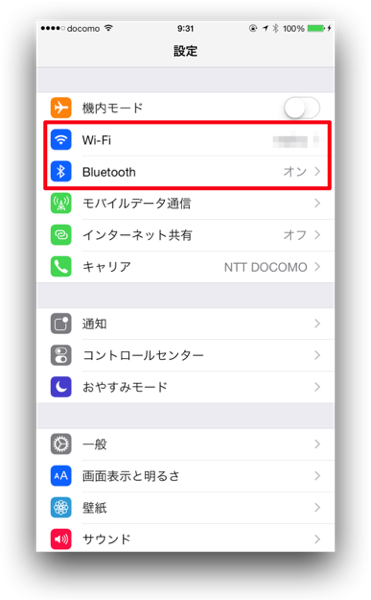
Mac,iPhoneを再起動
再起動は色々な問題を修正してくれるので
Macは一度シャットダウンさせて起動
iPhoneは、電源ボタンとホームボタンをアップルマークが出るまで押します
ネットワークのリセット
iPhoneの「設定」 → 「一般」 → 「リセット」 → 「ネットワークのリセット」
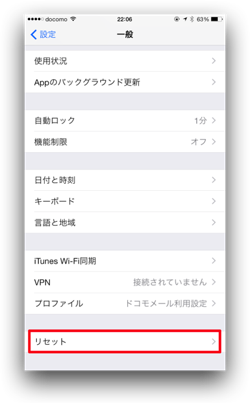
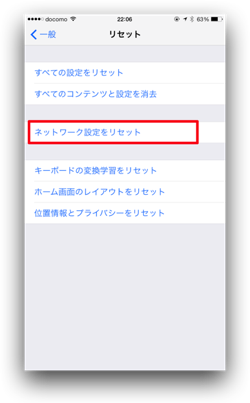
「Instant Hotspot」の問題が解決しましたか?
以上を行ってMacのメニューバーのWi-Fiのアイコンをクリックすると、iPhoneが表示されましたか?
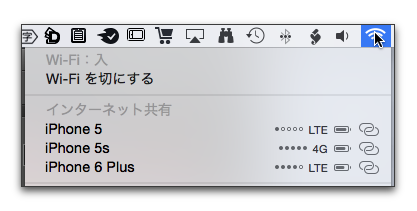
ご案内
記事をごらん頂き、ありがとうございます。
もし、当ブログを気に入っていただけましたらRSSのご購読やTwitterでも、お願いしますm(_ _)m。


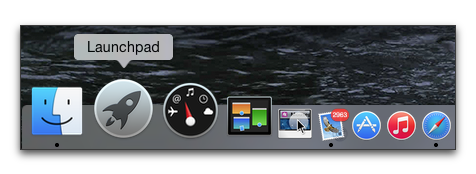
LEAVE A REPLY